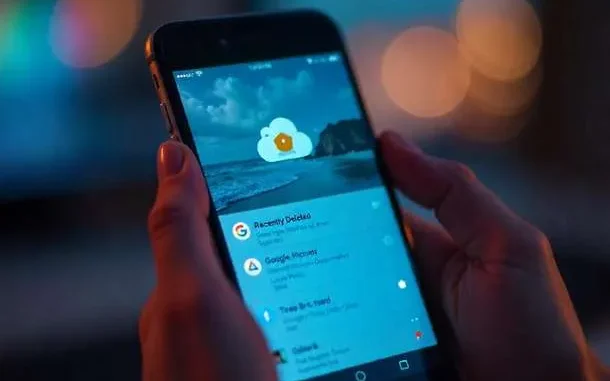
Pertama-tama, kita perlu memahami apa yang dimaksud dengan istilah “terhapus permanen.” Pada umumnya, saat kita menghapus foto dari galeri ponsel, file tersebut tidak serta-merta hilang secara total dari sistem. Android maupun iPhone, misalnya, memiliki sistem yang akan menempatkan foto yang dihapus di dalam folder sampah, yang biasa dikenal sebagai Recycle Bin atau Recently Deleted. Hal ini memungkinkan pengguna untuk memiliki waktu cadangan sebelum benar-benar kehilangan data penting. Foto yang dihapus secara tidak sengaja pun masih tersimpan sementara, memberikan kita kesempatan untuk memulihkannya.
Menariknya, durasi penyimpanan file di folder sampah ini ternyata berbeda antara Android dan iPhone. Di perangkat Android, umumnya foto akan tetap berada di folder sampah selama sekitar 30 hari. Sementara itu, di iPhone, foto yang sudah dihapus akan tetap berada di folder Recently Deleted selama kira-kira 40 hari. Dalam periode ini, file tersebut seakan “tertidur” dalam memori ponsel, dan dapat dengan mudah dipulihkan hanya dengan beberapa langkah sederhana.
Namun, setelah masa penyimpanan tersebut habis, barulah file benar-benar terhapus secara permanen dari perangkat. Artinya, file tidak lagi dapat diakses atau dipulihkan melalui folder bawaan. Karena itu, jika Anda masih berada di dalam rentang waktu ini, Anda memiliki peluang yang baik untuk mengembalikan foto-foto yang terhapus tanpa perlu menggunakan aplikasi tambahan apa pun. Segera cek folder sampah Anda, dan pulihkan foto yang mungkin sangat berharga bagi Anda!
Manfaatkan Folder Sampah pada Android
Bagi pengguna Android, fitur folder sampah menjadi penyelamat saat Anda tak sengaja menghapus foto penting. Pada ponsel Android modern, sebagian besar merek sudah menyediakan folder bernama “Baru saja dihapus” atau “Trash.” Folder ini menyimpan foto yang telah dihapus hingga 30 hari, memberi Anda kesempatan kedua sebelum file benar-benar lenyap. Hal ini tentu sangat membantu jika Anda mengalami momen panik karena kehilangan data yang sebenarnya masih bisa diselamatkan.
Cara mengembalikan foto yang terhapus di Android melalui folder sampah ini sangat mudah. Pertama, buka aplikasi Galeri di ponsel Anda, lalu pilih tab Album atau Perpustakaan sesuai tampilan yang digunakan. Setelah itu, carilah folder bernama Baru saja dihapus atau Sampah. Begitu masuk ke folder tersebut, Anda bisa melihat daftar foto yang baru saja dihapus. Cukup pilih foto yang ingin dipulihkan, kemudian ketuk tombol Pulihkan. Dalam sekejap, foto akan kembali ke galeri Anda seperti sediakala.
Meskipun tampilan antar merek ponsel mungkin berbeda-beda, langkah-langkah intinya tetap sama. Biasanya, menu ini bisa diakses langsung dari aplikasi galeri bawaan ponsel Anda. Jadi, tak perlu repot-repot menggunakan aplikasi pihak ketiga. Anda hanya perlu memanfaatkan fitur yang sudah tersedia di ponsel untuk mengembalikan foto yang tak sengaja terhapus, sekaligus menyelamatkan kenangan berharga Anda.
Google Photos
Bagi Anda yang sudah mengaktifkan Google Photos sebagai layanan cadangan otomatis, ada kabar baik! Anda tidak perlu repot-repot menginstal aplikasi recovery tambahan hanya untuk mengembalikan foto yang terhapus. Google Photos menawarkan fitur bawaan yang bisa diakses melalui aplikasi maupun situs web, memudahkan proses pemulihan data Anda. Ini tentu menjadi solusi praktis bagi banyak pengguna yang sering merasa cemas jika kehilangan foto penting.
Untuk mengembalikan foto yang terhapus, Anda hanya perlu membuka Google Photos—baik melalui aplikasi di ponsel maupun langsung lewat browser di situs web resminya. Setelah itu, masuklah ke menu Sampah atau Trash. Di sana, Anda akan menemukan daftar foto dan video yang sempat Anda hapus. Selanjutnya, cukup tekan dan pilih foto yang ingin Anda pulihkan, lalu ketuk tombol Restore atau Pulihkan. Hasilnya? Foto Anda akan otomatis kembali ke galeri Google Photos, sekaligus muncul kembali di aplikasi galeri bawaan ponsel.
Sebagai catatan penting, Google Photos memiliki kebijakan penyimpanan yang cukup jelas. Jika foto berasal dari cadangan Google Photos, file yang terhapus akan tetap berada di folder Trash hingga 60 hari. Sementara itu, untuk foto yang hanya disimpan secara lokal di perangkat, masa penyimpanan di Trash hanyalah 30 hari. Setelah melewati batas waktu tersebut, file akan benar-benar dihapus dan tidak dapat dipulihkan kembali. Maka dari itu, jangan buang waktu—segera manfaatkan fitur bawaan Google Photos ini sebelum terlambat!
Restore Foto di iPhone
Bagi pengguna iPhone, kehilangan foto penting tidak perlu menjadi mimpi buruk! Terlebih jika Anda sudah mengaktifkan iCloud Photos. Dengan fitur ini, ada dua cara praktis untuk mengembalikan foto yang terhapus: melalui aplikasi Foto di perangkat iOS dan melalui situs web iCloud.com di browser. Kedua metode ini sangat mudah dan tidak memerlukan instalasi aplikasi tambahan.
Untuk memulihkan foto melalui aplikasi Foto di iPhone, cukup buka aplikasi tersebut dan pilih tab Albums. Setelah itu, carilah folder Recently Deleted yang menjadi tempat “penampungan sementara” foto yang terhapus. Di dalam folder ini, Anda akan melihat semua foto yang baru saja dihapus. Tinggal pilih foto yang ingin Anda pulihkan, lalu tekan tombol Recover. Foto pun akan langsung kembali ke galeri Anda seperti semula.
Selain itu, jika Anda lebih suka mengakses melalui laptop atau komputer, cukup kunjungi situs iCloud.com dan login menggunakan akun Apple ID Anda. Setelah berhasil masuk, pilih menu Photos dan buka tab Recently Deleted. Di sana, Anda bisa memilih foto yang ingin dikembalikan, kemudian klik tombol Recover. Nantinya, foto yang berhasil dipulihkan akan otomatis tersinkronisasi ke seluruh perangkat Anda yang terhubung ke iCloud. Sebagai catatan, foto-foto di folder Recently Deleted biasanya akan tersimpan selama 40 hari sebelum benar-benar terhapus permanen. Jadi, jangan menunda-nunda untuk mengembalikannya ya!
Folder Sampah Sudah Kosong
Ada kalanya kita terlambat menyadari bahwa folder sampah sudah benar-benar kosong. Hal ini terjadi karena kita melewatkan batas waktu penyimpanan foto yang sudah diatur oleh sistem, sehingga file yang tadinya ada di folder sampah akhirnya terhapus secara permanen. Ketika itu terjadi, cara resmi dari sistem—seperti Google Photos atau fitur Recently Deleted di iPhone—sudah tidak cukup lagi untuk membantu memulihkan foto yang hilang.
Namun, jika Anda masih berusaha untuk mendapatkan kembali foto yang sudah terhapus, sebenarnya masih ada alternatif lain. Anda bisa menggunakan software recovery pihak ketiga, seperti iMyFone D-Back, iMobie PhoneRescue, atau Dr.Fone. Biasanya, software-software ini memerlukan dukungan komputer dan kabel data untuk melakukan proses recovery. Dengan kemampuan lebih dalam menelusuri jejak file yang terhapus, software tersebut mampu memindai penyimpanan internal dan mencoba memulihkan data yang mungkin masih “tersembunyi.” Namun, tentu saja, software recovery seperti ini biasanya tidak gratis dan di luar lingkup cara tanpa aplikasi yang kita bahas di artikel ini.
Secara umum, jika Anda sudah melewati batas waktu simpan folder sampah, tidak memiliki cadangan, dan file benar-benar hilang, maka peluang untuk memulihkan foto tanpa aplikasi akan menjadi sangat kecil. Risiko kehilangan data permanen cukup besar, terutama jika file tersebut sudah lama dihapus. Karena itu, penting sekali untuk selalu mengaktifkan fitur cadangan otomatis dan segera memanfaatkan folder sampah yang tersedia sebelum batas waktunya habis.
Pencegahan & Rekomendasi Backup
Tentu, kehilangan foto penting bisa menjadi pengalaman yang sangat menyebalkan. Oleh karena itu, agar hal serupa tidak terulang di masa mendatang, Anda perlu mengambil langkah pencegahan yang tepat. Salah satu cara paling efektif adalah dengan mengaktifkan cadangan otomatis ke cloud. Bagi pengguna Android, Google Photos adalah pilihan praktis dan gratis, yang bahkan menyimpan foto terhapus di folder Trash hingga 60 hari. Sementara itu, pengguna iPhone bisa memanfaatkan iCloud Photos yang menawarkan sinkronisasi sempurna ke semua perangkat Apple Anda.
Selain cadangan cloud, ada baiknya Anda secara rutin memeriksa dan membersihkan folder Trash atau Recently Deleted di perangkat Anda. Langkah ini bukan hanya membuat memori penyimpanan tetap lega, tetapi juga memastikan tidak ada file penting yang terhapus secara tidak sengaja. Biasakan untuk memindahkan foto-foto penting ke penyimpanan tetap sebelum mengosongkan folder sampah. Dengan demikian, Anda tidak akan khawatir saat harus menghapus foto yang sudah tidak dibutuhkan lagi.
Terakhir, untuk menjaga keamanan data Anda, pertimbangkan juga opsi cadangan offline. Rutinlah memindahkan foto ke komputer atau laptop melalui kabel USB, sehingga Anda memiliki salinan tambahan jika sewaktu-waktu cloud mengalami masalah. Jangan lupa untuk memeriksa kapasitas penyimpanan cloud Anda, dan tambahkan kapasitas jika perlu. Dengan kebijakan penyimpanan cadangan yang matang, Anda bisa melindungi kenangan-kenangan berharga dari risiko kehilangan permanen.
Kesimpulan
Foto yang terhapus permanen sebenarnya masih punya peluang dipulihkan, asalkan masih berada dalam batas waktu di folder Trash (30 hari di Android, 60 hari di Google Photos, dan 40 hari di iPhone/iCloud). Tak perlu aplikasi tambahan jika Anda bertindak cepat dan memanfaatkan fitur bawaan ini. Namun, jika sudah melewati masa tersebut, biasanya file benar-benar hilang dan perlu software recovery, yang sudah di luar bahasan artikel ini. Karena itu, selalu aktifkan cadangan otomatis dan backup rutin agar kenangan berharga Anda tetap aman dan bisa diakses kapan saja.
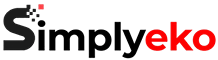
Leave a Reply